В сети IP-адрес - это метка, присвоенная компьютеру, подключенному к сети. В этой сети IP-адрес определяет уникальное устройство. Это позволяет устройствам обмениваться данными друг с другом по IP-сети, такой как Интернет или LAN.
В случае Linux есть несколько инструментов, которые вы можете использовать для проверки IP-адреса. Некоторые инструменты предустановлены в большинстве дистрибутивов; некоторые не.
Узнайте, как получить IP-адрес в Linux.
IP-адрес в Linux
IP-адрес - это числовое значение, присвоенное устройству, подключенному к сети. Сегодня действуют два типа IP-адресов.
- IPv4 (Интернет-протокол версии 4): Это четвертая версия IP (интернет-протокола). Каждый IPv4-адрес имеет длину 32 бита. IPv4 предлагает 232 уникальные адреса.IPv4-адрес разделен на 4 группы по 3 десятичных знака в каждой. Начинается с 0.0.0.От 0 до 255.255.255.255.
- IPv6 (Интернет-протокол версии 6): Это самая последняя версия IP. Каждый IPv6-адрес имеет длину 128 бит. IPv6 предлагает 2128 уникальные адреса.
IPv6-адрес, разделенный на 8 групп, каждая из которых состоит из 4-х шестнадцатеричных цифр. Он начинается с 0: 0: 0: 0: 0: 0: 0: 0 до ffff: ffff: ffff: ffff: ffff: ffff: ffff: ffff.
При проверке IP-адресов необходимо понимать публичные и частные IP-адреса.
- Частный IP-адрес: IP-адрес, который используется внутри сети. Он используется устройствами (например, инструментами маршрутизации) для связи друг с другом. Если ваш компьютер является частью небольшой сети, частный IP-адрес может начинаться с 192.168.Икс.Икс.
- Публичный IP-адрес: Это IP-адрес, который регистрируется при подключении к услуге через Интернет, например, к веб-сайту.
В Linux есть специальные сетевые инструменты, которые могут отображать IP-адрес. Если вам нужен общедоступный IP-адрес вашей системы, есть также сторонние сервисы, чтобы выяснить это.
Давайте начнем!
Метод GUI для получения IP-адреса
Проверка IP-адреса сайта
Существует множество веб-сайтов для проверки IP-адресов. Эти службы предоставляют вам общедоступный IP-адрес вашей системы. Вы также можете проверить дополнительную информацию, такую как местонахождение IP-адреса, провайдера и т. Д.
Проверьте WhatIsMyIPAddress.
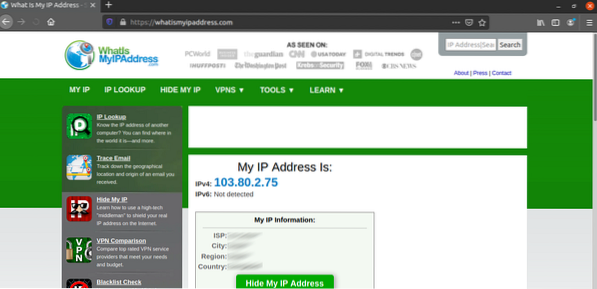
Проверьте WhatIsMyIP.
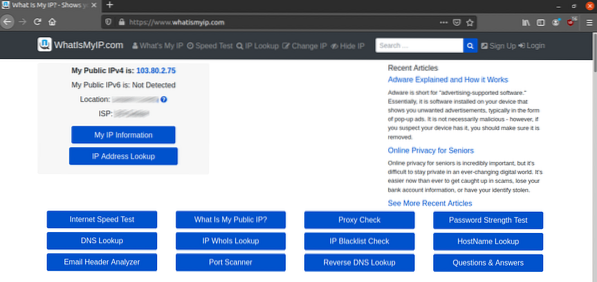
Проверить whatismyip.org.
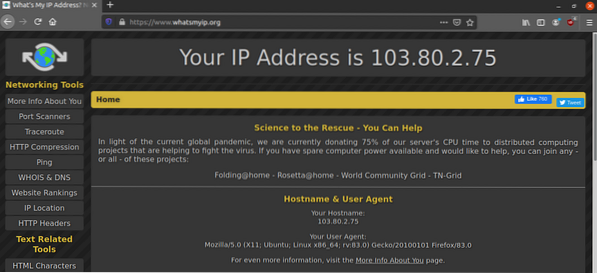
Настройки GNOME
Этот метод применим только к дистрибутивам Linux, работающим в среде рабочего стола GNOME. Это простой и быстрый способ следовать.
GNOME поставляется со встроенным приложением «Настройки». Он обеспечивает более простой способ управления различными настройками системы, поведением рабочего стола GNOME и отслеживания различной системной информации. Найдите «Настройки» в разделе «Действия GNOME».

Кроме того, вы можете запустить его из правого верхнего угла.
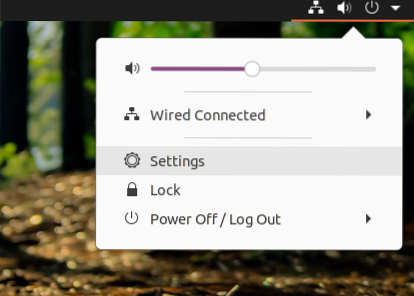
Зайдите в «Сеть».
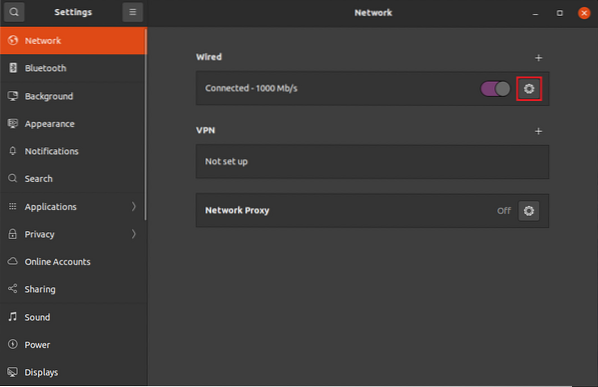
Здесь вы увидите все подключенные сети. В моем случае запись только одна. Щелкните значок шестеренки.
На вкладке «Подробности» вы увидите IP-адрес вашего устройства в сети.

Метод CLI для получения IP-адреса
В этом разделе представлены самые разнообразные методы проверки IP-адреса в Linux. Все эти методы просты и легки в исполнении. В некоторых ситуациях вы можете найти эти методы более предпочтительными по сравнению с методами графического интерфейса. Более того, все эти методы будут работать в любом дистрибутиве Linux практически с любой функциональной конфигурацией.
Использование имени хоста
Этот инструмент обычно используется для отображения имени хоста системы. Однако он также имеет функцию печати IP-адреса системы.
Выполните следующую команду имени хоста. Здесь флаг «-I» предназначен для печати всех сетевых адресов хоста. Если есть несколько сетевых подключений, эта команда распечатает их все. Он напечатает частный IP-адрес.
$ hostname -I
Использование ip
Инструмент ip - это современная замена инструмента ifconfig. Подобно ifconfig, он может печатать сетевую информацию, настраивать маршрутизацию, сетевые интерфейсы и туннели. Инструмент ip является частью пакета iproute2 и заменяет утилиты net-tools.
Сначала убедитесь, что в вашей системе установлен пакет iproute2. Доступен для всех дистрибутивов Linux. В любом современном дистрибутиве он должен быть предустановлен.
Чтобы распечатать IP-адрес вашей системы, выполните следующую команду ip. Он напечатает частный IP-адрес вашей системы.
$ ip addr show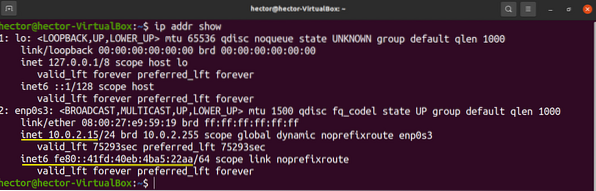
Вывод будет сегментирован по количеству подключенных сетевых подключений. Здесь сосредоточьтесь на записях inet.
Чтобы проверить IP-адреса одного сетевого интерфейса, используйте следующую структуру команд.
$ ip addr show
Необходимо получить список всех сетевых интерфейсов? Сначала используйте эту команду ip.
$ ip addr show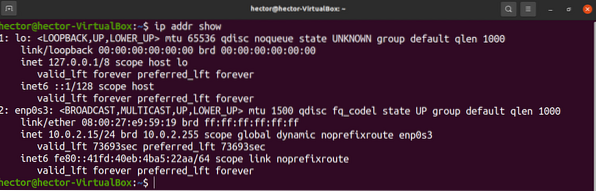
Использование ifconfig
Инструмент ifconfig является частью пакета утилит net-tools. Однако теперь он заменен современным пакетом iproute2. В случае ifconfig теперь он заменен инструментом ip. Как и iproute2, net-tools доступны во всех дистрибутивах. Однако он может быть не установлен заранее.
Предполагая, что вы установили net-tools, продолжайте. Использование ipconfig аналогично использованию ip. Следующая команда распечатает все сетевые интерфейсы с соответствующими IP-адресами и другой информацией. Он напечатает частный IP-адрес вашей системы.
$ ifconfig
Подобно ip, ifconfig может распечатать IP-адрес определенного сетевого интерфейса. Вот структура команды для этого.
$ ifconfig
Использование веб-сайта
Некоторые веб-сайты будут печатать общедоступный IP-адрес в виде обычного текста. Используя любой инструмент загрузки, такой как curl или wget, мы можем прочитать вывод прямо с консоли.
Вот первый пример использования curl.
$ curl -s https: // icanhazip.ком

Если вы хотите использовать вместо этого wget, запустите любую из команд.
$ wget -O - -q https: // icanhazip.ком

Использование хоста
Инструмент хоста - это утилита поиска DNS. Мы можем использовать инструмент хоста для связи с OpenDNS и получения общедоступного IP-адреса.
$ host myip.открывается.com resolver1.открывается.ком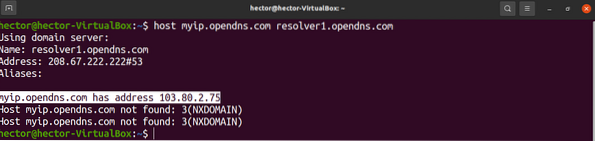
Последние мысли
Проверка IP-адреса - простая задача. Как было показано, есть множество способов сделать это. Нет необходимости осваивать их все. Однако я настоятельно рекомендую вам попробовать все из них хотя бы один раз.
Необходимо разрешить имя хоста целевого веб-сайта или IP-адрес? Ознакомьтесь с этим руководством о том, как разрешить имена хостов с помощью сценария bash.
Удачных вычислений!
 Phenquestions
Phenquestions


